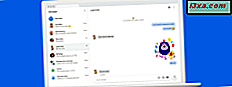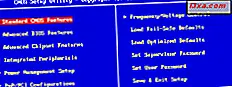
Du må kanskje vite den nøyaktige versjonen av BIOS som er installert på datamaskinens hovedkort. Tradisjonelt betydde dette at du måtte starte datamaskinen på nytt, manuelt skrive inn BIOS og sjekke versjonen som den viste. Dette er bare en måte å gjøre det på og definitivt ikke den raskeste. Hvis du bruker en Windows-datamaskin, er det flere andre måter å lære BIOS-versjonen på, og i denne artikkelen deler vi dem:
MERK: Hvis du bruker en datamaskin med jevne mellomrom, er det lite sannsynlig at du aldri har hørt begrepet BIOS. Men hvis du vil lese litt informasjon om det, forklarer hva det er og hva det gjør, les denne artikkelen: Enkle spørsmål: Hva er BIOS og hva gjør det ?.
1. Start datamaskinen på nytt og skriv inn BIOS
Dette er den tradisjonelle måten å finne informasjon om systemets BIOS-versjon. Å få tilgang til denne informasjonen er også forskjellig for hver datamaskin. Noen enheter viser versjonen av BIOS under POST-prosessen som finner sted så snart du starter datamaskinen, mens for andre du trenger å skrive inn BIOS for å se den. Dessverre er POST-prosessen veldig rask, og du har kanskje ikke tid til å se noe, slik at du fortsatt trenger å gå inn i BIOS.
For å få tilgang til det, må du trykke på en tast (eller en kombinasjon av nøkler) på tastaturet mens du starter datamaskinen. Produsenten av hovedkortet kan velge hvilken nøkkel den vil at du skal trykke, men ofte brukte nøkler inkluderer Slett, F2, F10 og F12 . Du finner den riktige nøkkelen til å trykke i hovedkortets håndbok. Hvis enheten din bruker en UEFI BIOS, bør du først lese denne opplæringen og se hvordan du får tilgang til den.
Når du er inne i BIOS, let etter en informasjonsside. Der finner du versjonen av BIOS som brukes av datamaskinens hovedkort.
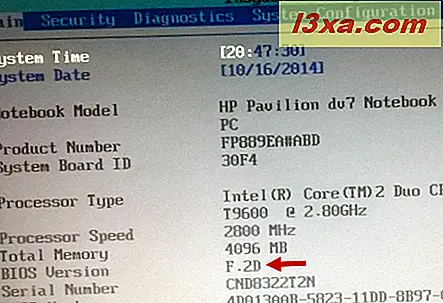
2. Bruk Systeminformasjon Verktøy
Du kan bestemme datamaskinens BIOS-versjon ved hjelp av verktøyet Systeminformasjon som finnes i Windows. Du kan lære å starte og bruke dette verktøyet ved å lese denne veiledningen: Systeminformasjon - Lær datamaskinens komplette konfigurasjon.
I Systeminformasjon- vinduet velger du Systemoversikt i panelet til venstre. I det høyre panelet ser du etter et element som heter BIOS Version / Date . Dens verdi deler versjonen og datoen for datamaskinens BIOS.
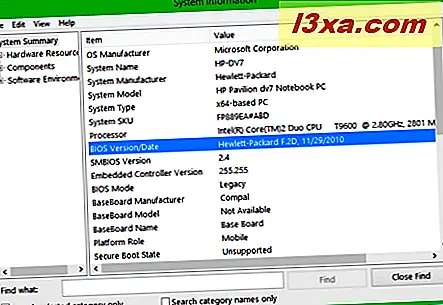
3. Bruk Registerredigering
BIOS-informasjonen er også tilgjengelig via Registerredigering . Først må du starte den. Hvis du bruker Windows 8 eller 8.1, søker du på begrepet "regedit" på startskjermbildet, og klikker eller klikker på søkeresultatet regedit.exe .
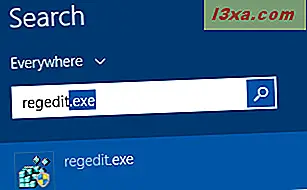
Hvis du bruker Windows 7, skriver du "regedit" i søkefeltet fra Start-menyen og klikker på søkeresultatet regedit.exe .
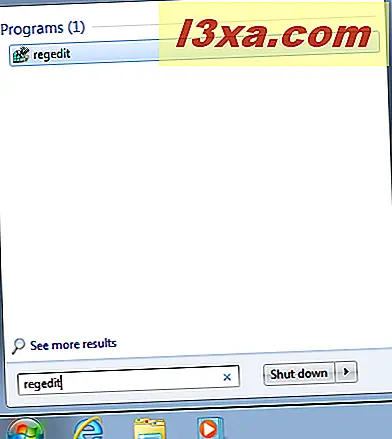
Når du har åpnet Registerredigering, bruker du venstre panel for å navigere til denne plasseringen:
"My Computer -> HKEY_LOCAL_MACHINE -> HARDWARE -> DESCRIPTION -> System"
På høyre panel finner du to registernøkler kalt SystemBiosDate og SystemBiosVersion . Verdiene som er tildelt for disse oppføringene, er det vi leter etter.
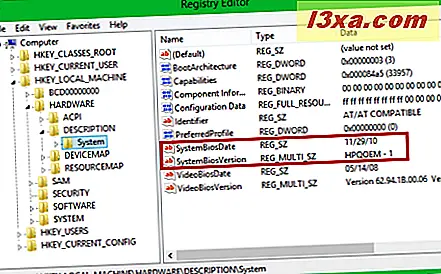
4. Bruk kommandoprompt
Kommandoprompt kan også brukes til å finne informasjon om versjonen av BIOS.
For å lære versjonen og datoen, kjør denne kommandoen:
systeminfo | findstr /I /c:bios
Merk at vi bruker hovedbokstav I og ikke små bokstaver L. Trykk Enter og BIOS-informasjonen vises.
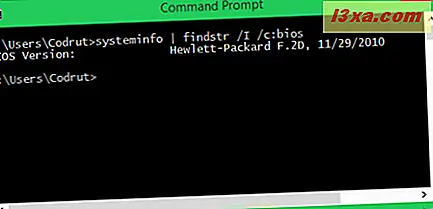
Hvis du trenger å vite BIOS-versjonen, men ikke datoen da den ble utgitt, kjør følgende kommando:
wmic bios get manufacturer, smbiosbiosversion
Dataene som vises skal se ut som skjermbildet nedenfor.

Du kan også lese Windows-registret fra kommandoprompt, ved å bruke følgende kommando:
reg query HKEY_LOCAL_MACHINE\HARDWARE\DESCRIPTION\System\BIOS
Kjører denne kommandoen vil trekke ut all BIOS-informasjonen som er lagret i Windows-registret, og vise den i kommandoprompt- vinduet. Så alt du trenger å gjøre er å finne BIOSVersion og BIOSReleaseDate oppføringene.
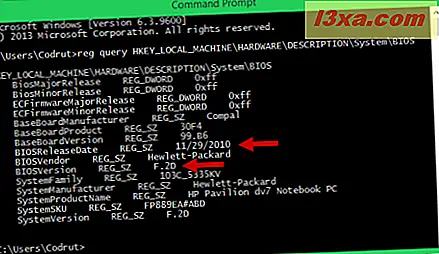
5. Bruk PowerShell
Hvis kommandoprompt er for gammelskole for deg, kan du foretrekke å bruke den nyere Powershell. Når du har åpnet den, skriver du inn følgende kommando:
Get-WmiObject win32_bios
BIOS-versjonen bør være den første informasjonen som vises, i SMBIOSBIOSVersion- oppføringen.
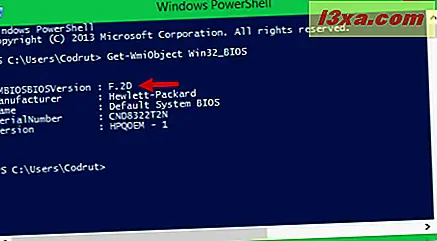
6. Bruk Tredjeparts programvare som CPU-Z
Hvis ingen av metodene ovenfor passer deg, kan du foretrekke å bruke tredjepartsprogrammer som deler denne informasjonen. Et godt eksempel er CPU-Z. Du kan laste den ned herfra. På hovedkort- fanen i dette programmet kan du se BIOS-versjonen av datamaskinens hovedkort.
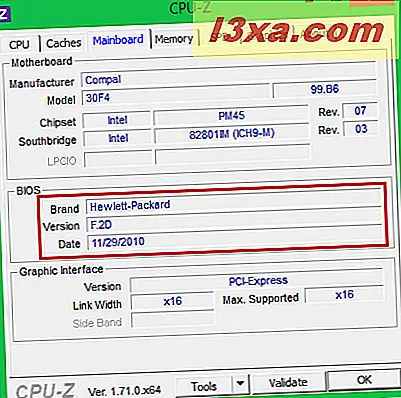
Det er mange lignende programmer som kan dele denne informasjonen. Et annet program som vi liker er Speccy.
Konklusjon
Som du kan se fra denne veiledningen, er det mange måter du kan lære BIOS-versjonen av datamaskinens hovedkort på. Vi foretrekker vanligvis å bruke verktøy som enkelt deler denne informasjonen, som Systeminformasjon, men vi nøler ikke med å bruke kommandoprompt eller PowerShell når det er nødvendig.
Gi alle våre metoder et forsøk, og før du lukker denne artikkelen, må du dele hvilken metode som passer best for deg og hvorfor.